|
Wij gaan beginnen
1.
Bestand: Open een nieuwe transparante afbeelding van : 995 x 625 pixels . Open de afbeelding van de kleuren in psp
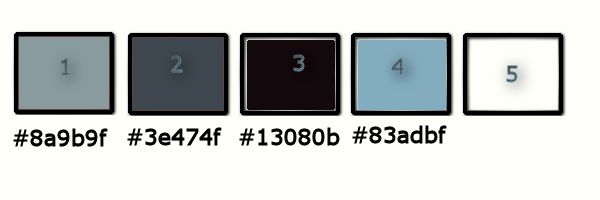
2.
Eigenschappen Voorgrondkleur: zet de voorgrondkleur op nummer 4. Eigenschappen Achtergondkleur: zet de achtergrondkleur op nummer 2
3.
Maak van de voorgrond/achtergrondkleur een lineair verloop met onderstaande instellingen
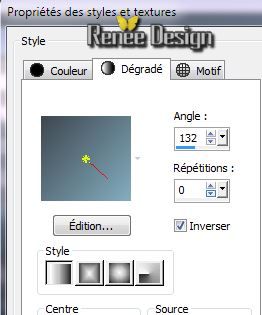
4.
Gereedschap- Vlakvulling: vul je laag met dit verloop
5.
Lagen- Nieuwe rasterlaag /Selecties- Alles selecteren
6.Open de tube ''1228507089_feerie_nikita.jpg'' activeer deze laag van de tube(zie voorbeeld onder)
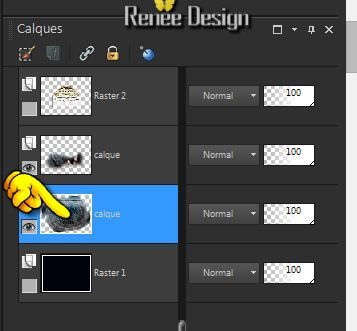 Bewerken- Kopiëren-Bewerken- Plakken in de selectie Bewerken- Kopiëren-Bewerken- Plakken in de selectie
Selecties- Niets selecteren
7.
Effecten- Afbeeldingseffecten-Naadloze herhaling met deze instellingen
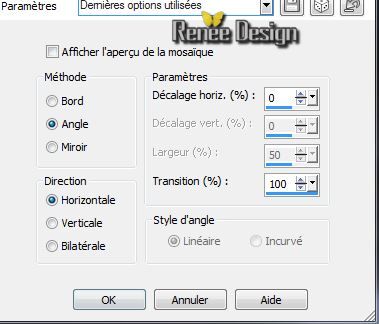
8.
Effecten- Randeffecten- Accentueren
9.
Open de tube ''renee-solstice.pspimage''/Bewerken- Kopiëren- Bewerken- Plakken als nieuwe laag en niet meer verplaatsen
10.
Selecties-Selectie laden/opslaan-Selectie laden van af schijf en neem selectie : ''solstice_1''/
Selecties- Laag maken van de selectie
11.
Effecten- 3D effecten- Slagschaduw 3/3/80/18 zwart
Selecties- Niets selecteren
12.Effecten- Filter Simple -Pizza slice Mirror / Herhaal nog 1 x
13.
Selecties- Aangepaste selectie met onderstaande instellingen/Druk de S in op het toetsenbord
(S)

14.
Bewerken- Knippen/Bewerken- Plakken als nieuwe laag op je werkje
15.
Selecties- Niets selecteren
16.
Afbeelding- Vrij roteren met onderstaande instellingen

17.
Effecten- Filter- Mura's Pro/
Seamless
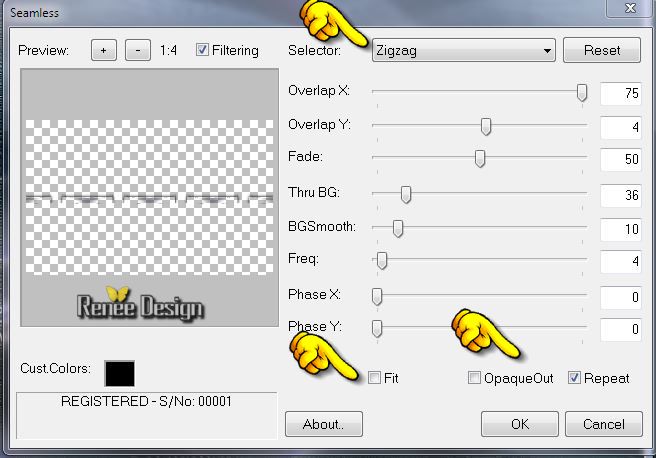
18. Lagen- Nieuwe rasterlaag
19.
Selecties- Aangepaste selectie met onderstaande instellingen/ Druk de S in op het toetsenbord (S)

20. Gereedschap- Vlakvulling: vul de selectie met je verloop
21.
Selecties- Niets selecteren
22. Effecten- Vervormingseffecten-Wind/ Windrichting: 100 naar rechts
23. Effecten- 3D effecten- Slagschaduw met dezelfde instellingen
24.Effecten- Vervormingseffecten-Golf met onderstaande instellingen
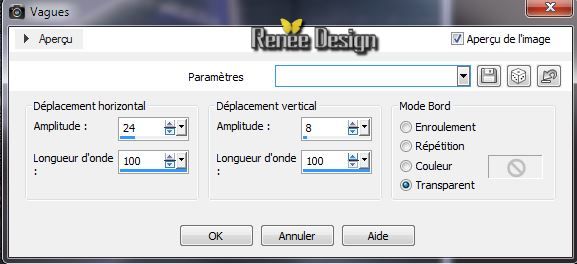
25.
Lagen- Dupliceren
26.
Effecten- Filter- Mura's Pro -
Seamless
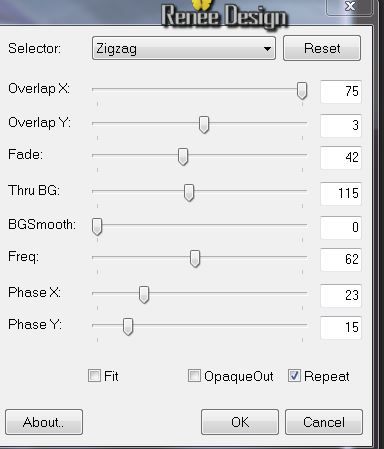
27. Afbeelding-Spiegelen/Afbeelding-Omdraaien
28.
Effecten- Filter Unlimited -It@lian Editor /Effeto
fanstasma
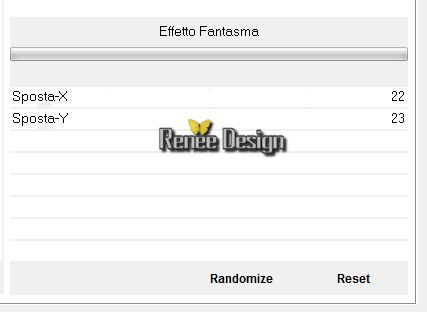
29. Effecten- Randeffecten- Accentueren
30. Open de tube ''solstice_image_1''/Bewerken- Kopiëren- Bewerken- Plakken als nieuwe laag
31. Effecten- Afbeeldingseffecten- Verschuiving met onderstaande instellingen
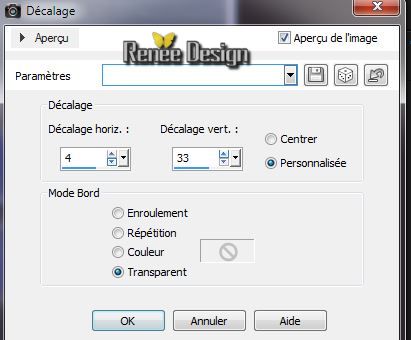
32. Lagenpalet: zet de mengmodus op "Bleken"
33. Lagen- Dupliceren/Afbeelding-Omdraaien
34. Lagen-Samenvoegen- Omlaag samenvoegen
35. Effecten- Randeffecten- Accentueren
36. Open de tube ''renee_solstice_logo_.pspimage'' /Bewerken- Kopiëren- Bewerken- Plakken als nieuwe laag(niet meer verplaatsen)
37. Lagenpalet: zet de mengmodus op "Bleken" Laagdekking op :36%
38. Effecten- Randeffecten- Accentueren
39. Effecten- Filter- EyeCandy 5 -Impact -Perspective
shadow-Tab-Settings-User Settings en neem mijn voorinstelling Preset ''solstice_persp''
40. Lagen- Samenvoegen-Zichtbare lagen samenvoegen
41.
Effecten- Filter-Nick Color Pro3. effex- Bi Color
Filters / Color set -Cool warm/2
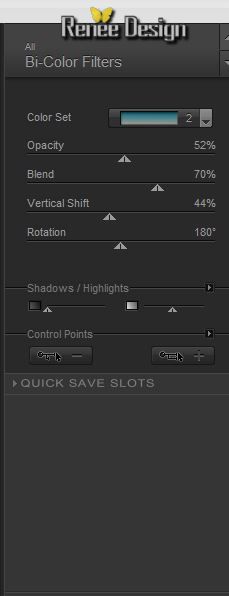
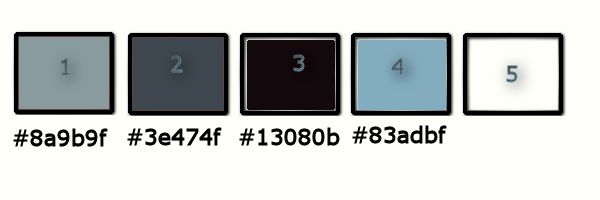
42. Afbeelding- Randen toevoegen met : 1 pixel Kleur nummer 3
43. Afbeelding- Randen toevoegen met : 55 pixels Kleur nummer 5(wit)
44. Afbeelding- Randen toevoegen met : 1 pixels Kleur nummer 3
45. Lagen- Nieuwe rasterlaag
46.
Selecties- Aangepaste selectie met onderstaande instellingen

47. Eigenschappen Voorgrondkleur: zet de voorgrondkleur op nummer 4
48. Vulemmer: zet de dekking van de kleuren op: 50% Gereedschap- Vlakvulling: vul de selectie met je voorgrondkleur (4)
49.
Selecties- Niets selecteren
50. Lagen- Dupliceren/Afbeelding- Spiegelen
51. Lagen-Samenvoegen- Omlaag samenvoegen
52.
Effecten- Filter Unlimited - SYBIA -Streakmi (niet verwarren met het filter cybia)
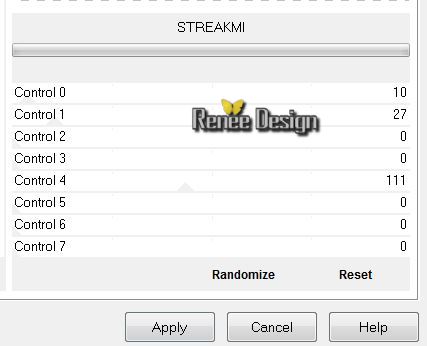
53. Effecten- Filter
Graphic plus Cross shadow standaard
54. Lagen- Nieuwe rasterlaag
55.
Selecties-Selectie laden/opslaan-Selectie laden van af schijf en neem selectie : ''solstice_2"
56. Open de tube ''1228505999_feerie.pspimage''/ Bewerken- Kopiëren- Bewerken- Plakken in de selectie
57. Lagen- Dupliceren/ Lagen-Samenvoegen- Omlaag samenvoegen(voor een sterker effect van de tube)
58.
Selecties-Wijzigen-Selectie randen selecteren-/Buiten met 2 pixels
59. Lagen- Nieuwe rasterlaag /Gereedschap- Vlakvulling: vul de selectie met kleur no
2
Selecties- Niets selecteren
60.Effecten- 3D effecten- Slagschaduw 1/1/100/0 zwart
61. Lagen-Samenvoegen- Omlaag samenvoegen
62. Lagen- Nieuwe rasterlaag
63.
Selecties-Selectie laden/opslaan-Selectie laden van af schijf en neem selectie :
''solstice_2"
64. Open de tube ''solstice_loupe"/Bewerken- Kopiëren- Bewerken- Plakken in de selectie
Selecties- Niets selecteren
65. Lagenpalet: zet de mengmodus op "Zacht Licht"
Dit is uw lagenpalet en uw werkje
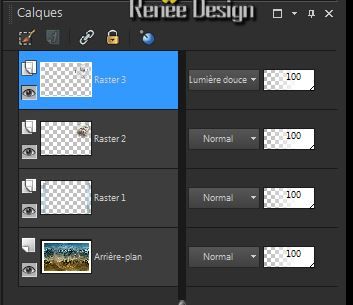 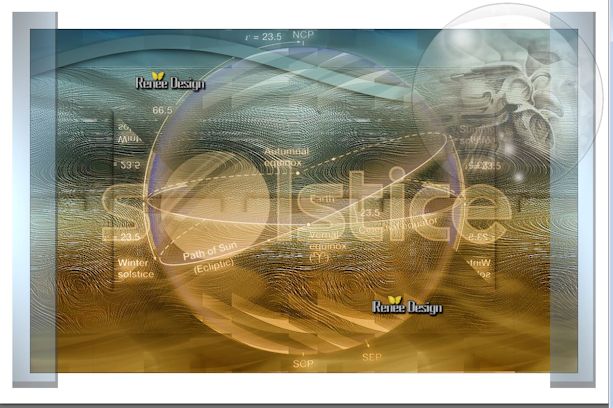
66. Open de tube '' solstice_image_2 .pspimage''/Bewerken- Kopiëren- Bewerken- Plakken als nieuwe laag/Gereedschap verplaatsen: verplaats naar links boven in de hoek
67. Lagen- Dupliceren
68. Effecten- Afbeedingseffecten- Verschuiving met onderstaande instellingen
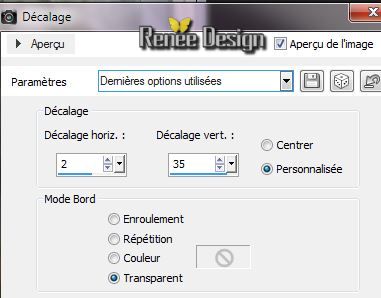
69. Lagen-Samenvoegen- Omlaag samenvoegen
70. Lagenpalet: zet de mengmodus op"Overlay"
71. Lagen- Dupliceren/Afbeelding- Omdraaien /Lagenpalet: zet de mengmodus op"Overlay"
72. Open de tube '' 13186825938_feerique_nikita.pspimage''/Bewerken- Kopiëren- Bewerken- Plakken als nieuwe laag(niet meer verplaatsen)
-
Zet de laagdekking op :79%
73. Lagen- Nieuwe rasterlaag
74.
Selecties-Selectie laden/opslaan-Selectie laden van af schijf en neem selectie : ''solstice_3''
75. Eigenschappen Voorgrondkleur: zet de voorgrondkleur op Wit
76. Vulemmer: zet de laagdekking van de kleuren weer op 100% / Gereedschap-Vlakvulling: vul de selectie met wit en klik 3x in de selectie
77. Effecten- Randeffecten- Sterker accentueren
Selecties- Niets selecteren
78.
Effecten- Kunstzinnige effecten- Penseelstreken (met kleur no 2)
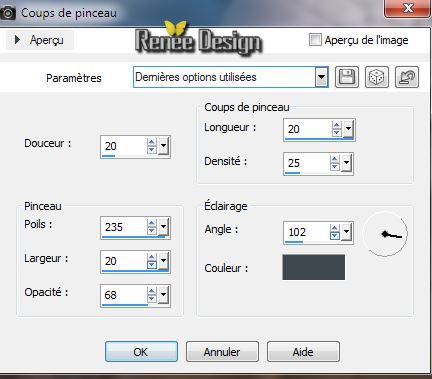
Laat het effect zijn werk doen, dit kan even duren
79. Effecten- Randeffecten-Sterker Accentueren /Laagdekking tussen de 30 en
40%
80. Lagen- Nieuwe rasterlaag
81.Penseelgereedschap: neem mijn penseel: ''solstice_pinceau'' met onderstaande instellingen/grootte op 158

-Plaats het penseel met je voorgrondkleur wit zie screen
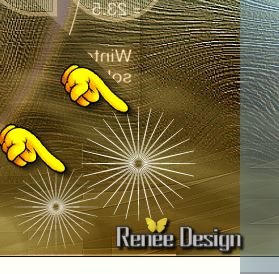
82. Lagen- Dupliceren/Afbeelding- Formaat wijzigen- Verkleinen met :75% geen vink bij alle lagen en plaats- Lagen-Samenvoegen- Omlaag samenvoegen
83. Open en Kopiër de tube tekst en plak als nieuwe laag en plaats naar eigen smaak
84.
Effecten- Filter-Graphic plus - Cross
shadow
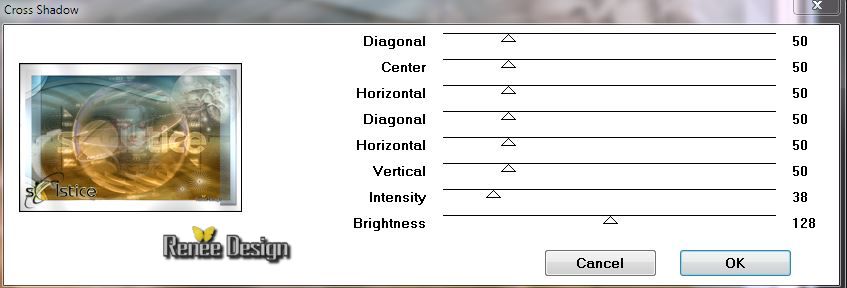
85. Lagen- Samenvoegen- Alle lagen samenvoegen
86. Effecten- Filter- Graphic plus - Cross shadow -met dezelfde instellingen
87.Afbeelding- Formaat wijzigen- Verkleinen met : 995 pixels Breedte
De les is klaar, ik hoop dat je er van genoten hebt
Renée
Deze les is geschreven door Renée op 29/05/2014
Uitgave op :
/06/2014
*
Elke gelijkenis met een andere bestaande les berust op puur toeval
*
Vergeet onze vertalers/tubers/testers niet te bedanken die achter de schermen werken.
Bedankt Renée |